WordPress(ワードプレス)では、投稿や固定ページの任意のページにパスワードを設定することができます。
パスワード保護設定をしたページについては、パスワードを知っている人だけがページを閲覧できるようになります。
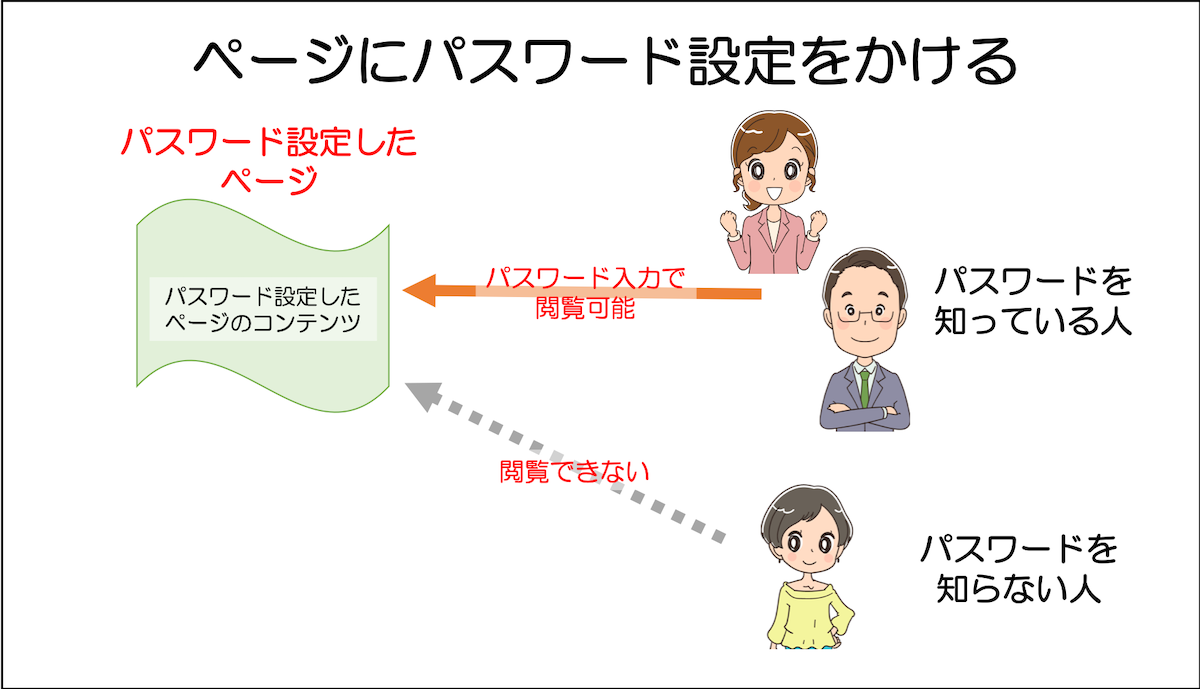
セミナー受講生や知り合い専用のページにしたい場合に、特定ページを簡単にパスワード設定できるので便利です。
今回は、任意のページをパスワード保護する方法をご紹介します。
■WordPressの固定ページ・投稿にパスワードを設定する方法(動画解説版)
(関連記事)ブロックエディターの使い方について
本記事では、パスワードの設定の仕方に絞って説明していますが、エディターの使い方全体を勉強したい方は「【徹底解説】WordPressブロックエディターの使い方」を合わせてご参照ください。
パスワード付きページを作成する
固定ページでパスワードを設定する
ここでは、固定ページを例に、パスワード保護のやり方を説明します。まず固定ページを開きます。表示状態のステータス部分(下記では「公開」)をクリックします。
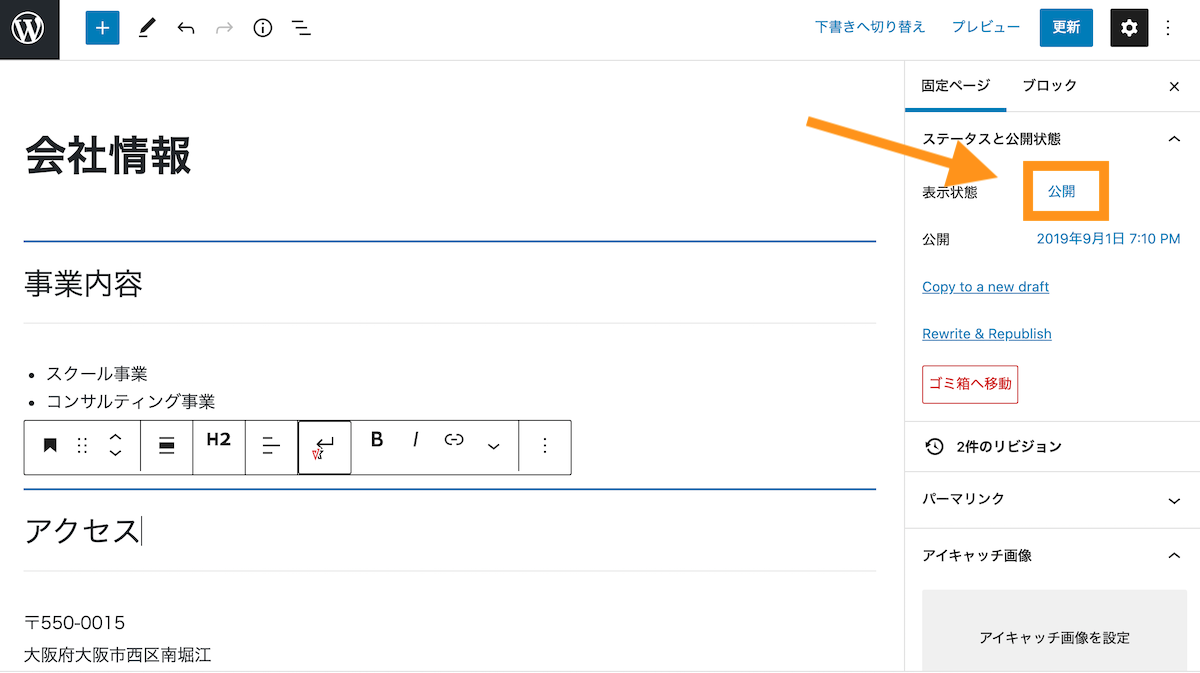
パスワード保護を選択します。
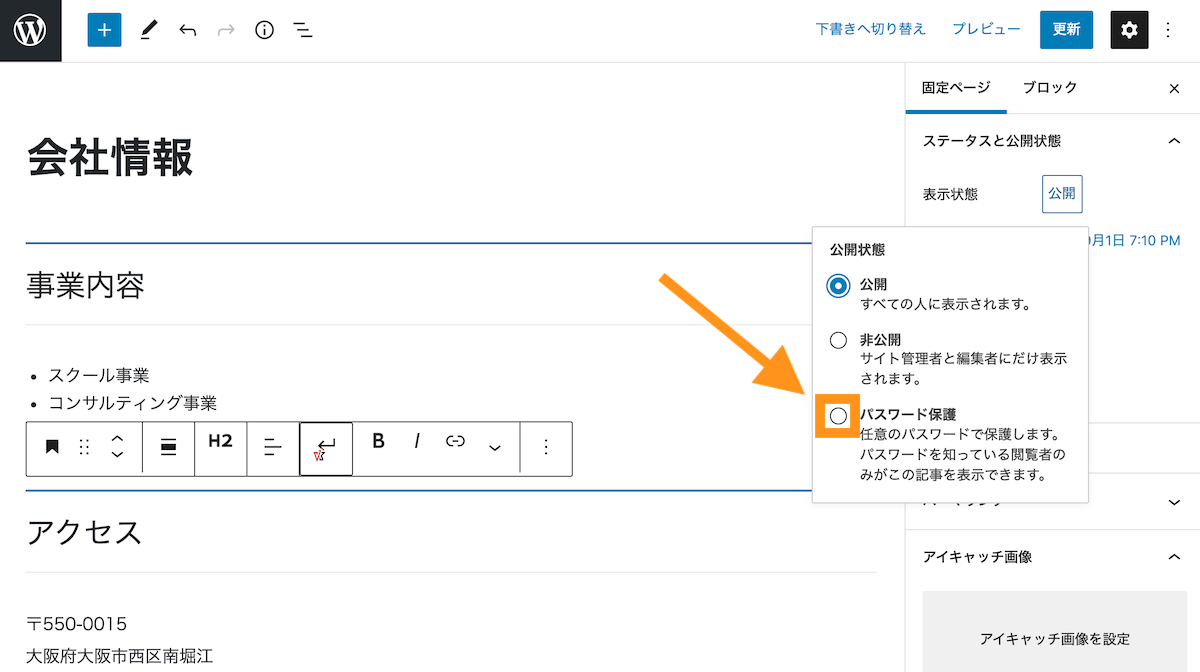
任意のパスワードを入力して、更新保存すればOKです。
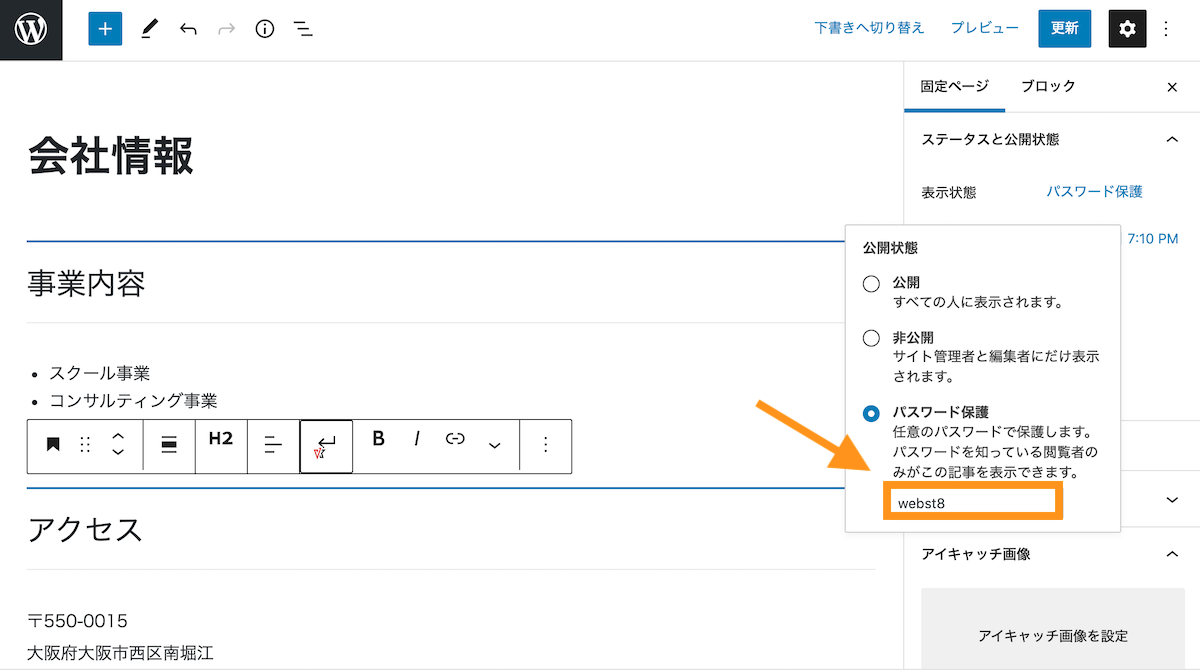
固定ページを開いてみましょう。パスワード入力欄が表示されています。パスワードを入力してみましょう。
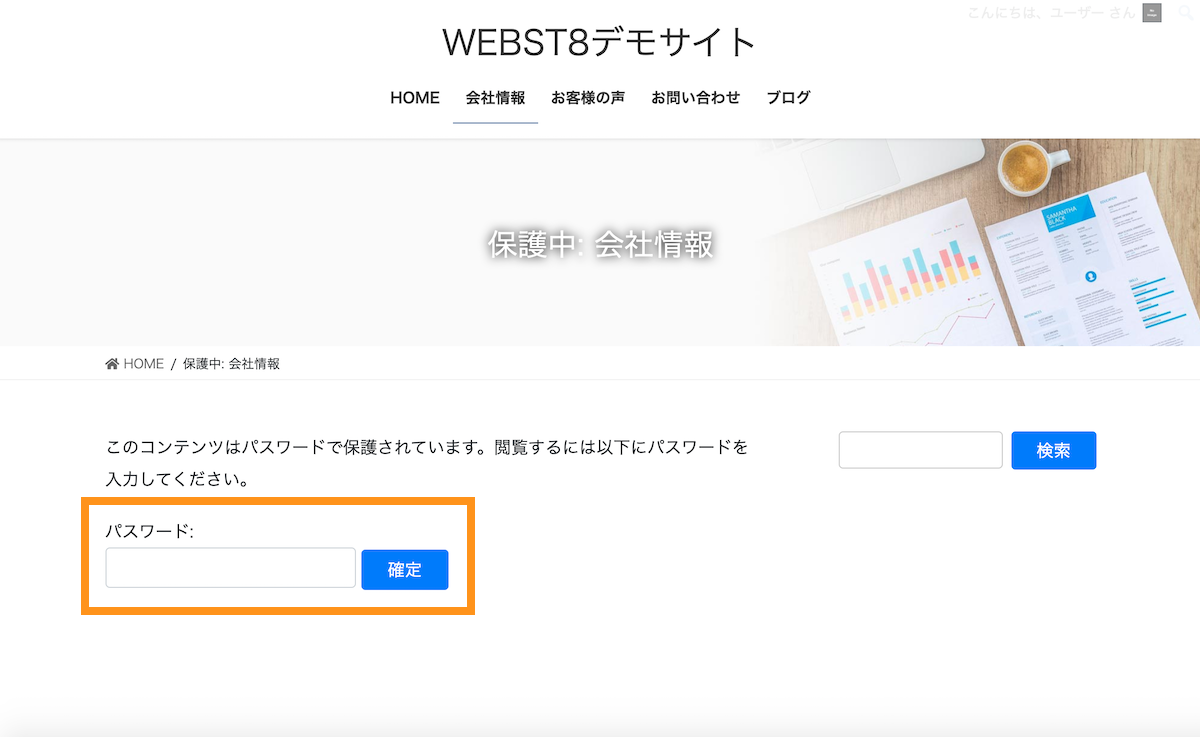
パスワードが合っていればページが表示されます。
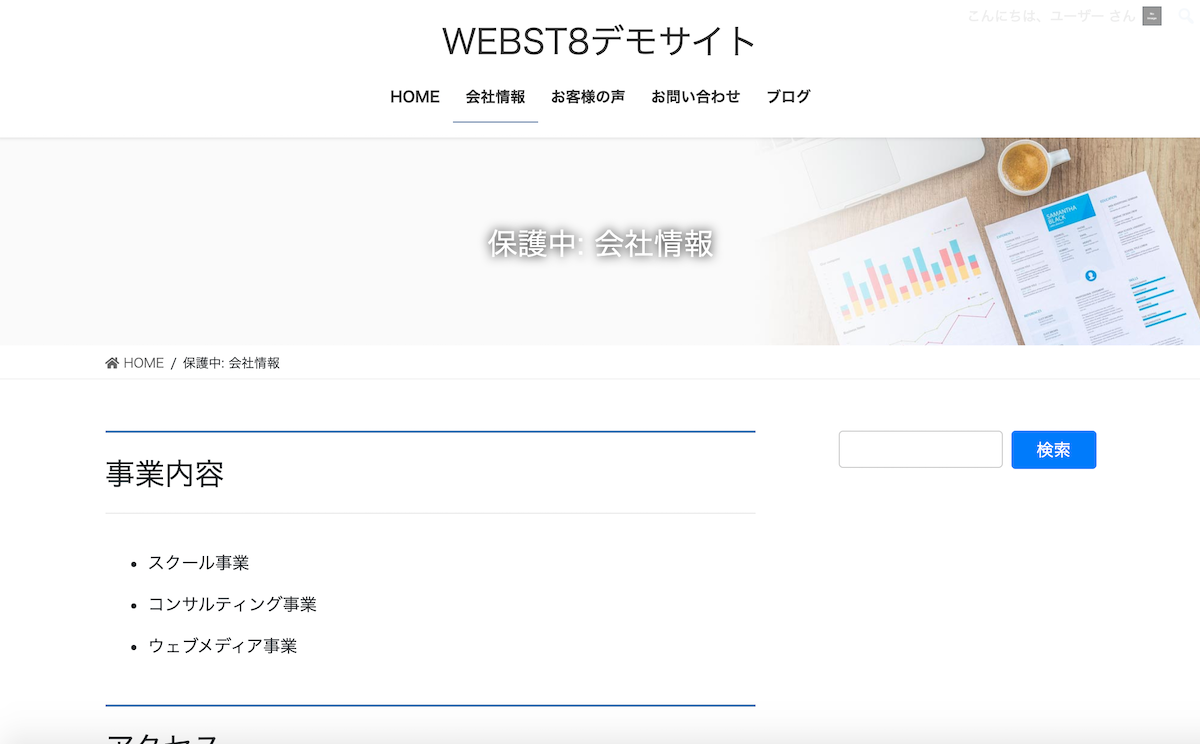
正しいパスワードを入力しても開かない時
レンタルサーバーの設定・環境によっては、正しいパスワードを入力しても開かない事象がありました。
レンタルサーバー側でキャッシュ・高速化系の機能の一部無効化することで解消できる場合があるので、正しいパスワードを入力しても動作しない場合は、ご確認ください。
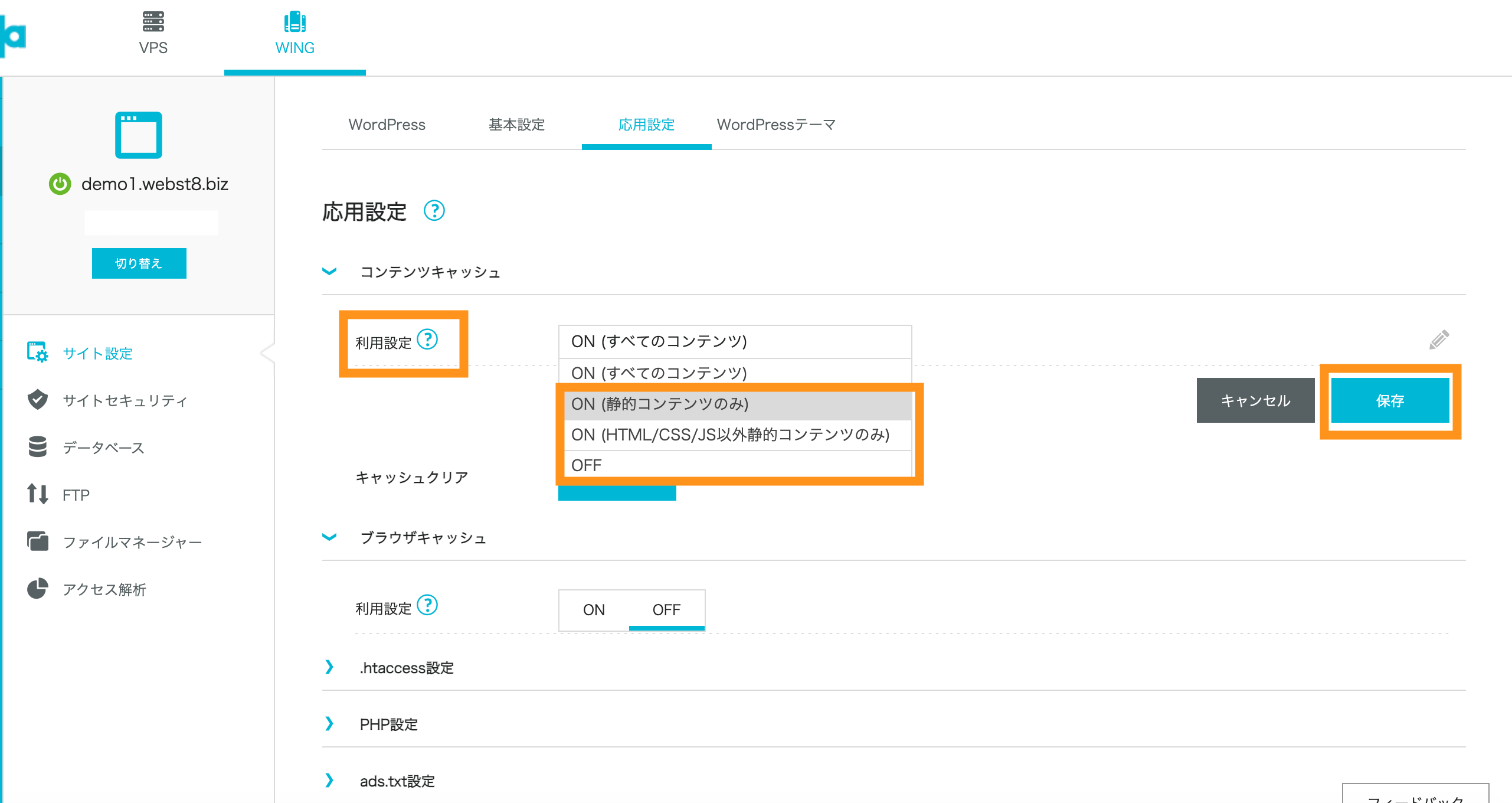
■固定ページにパスワードを設定する
投稿ページでパスワードを設定する
投稿の場合も同様にパスワードを設定できます。
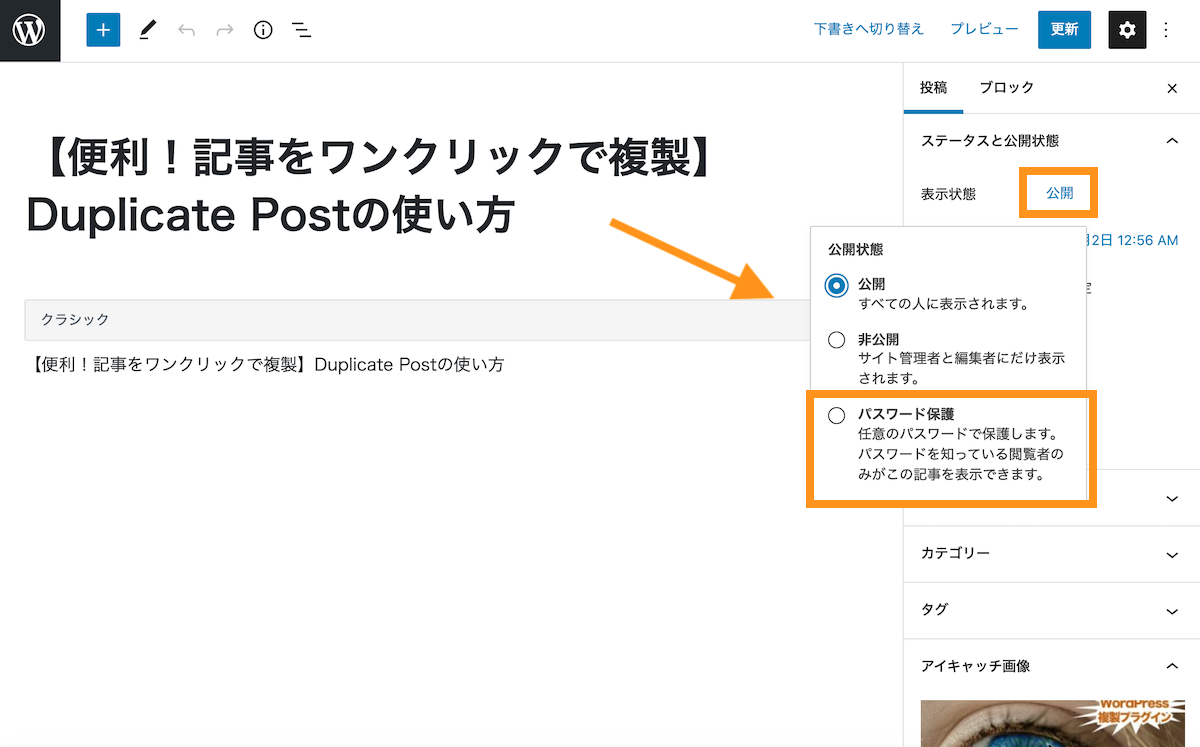
なお、投稿の場合は投稿一覧にタイトルやアイキャッチなどが表示されます。
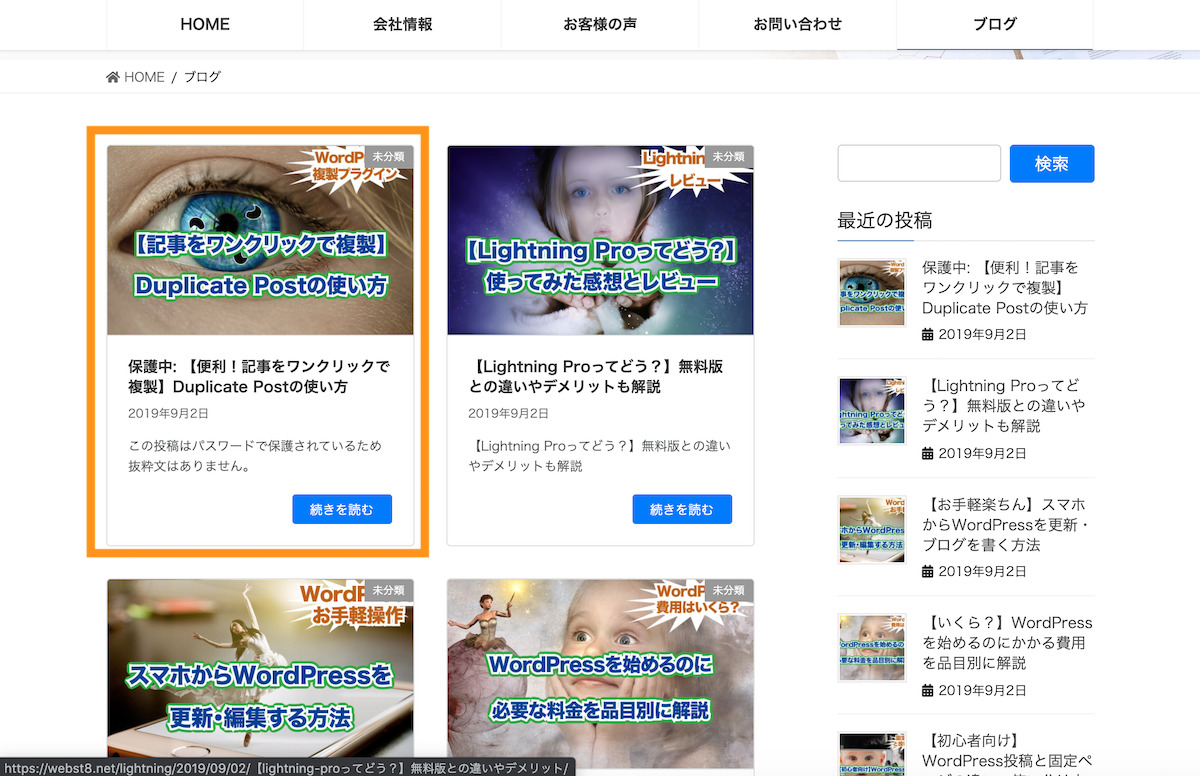
ページを開くとパスワード保護のページが固定ページ同様に表示されます。
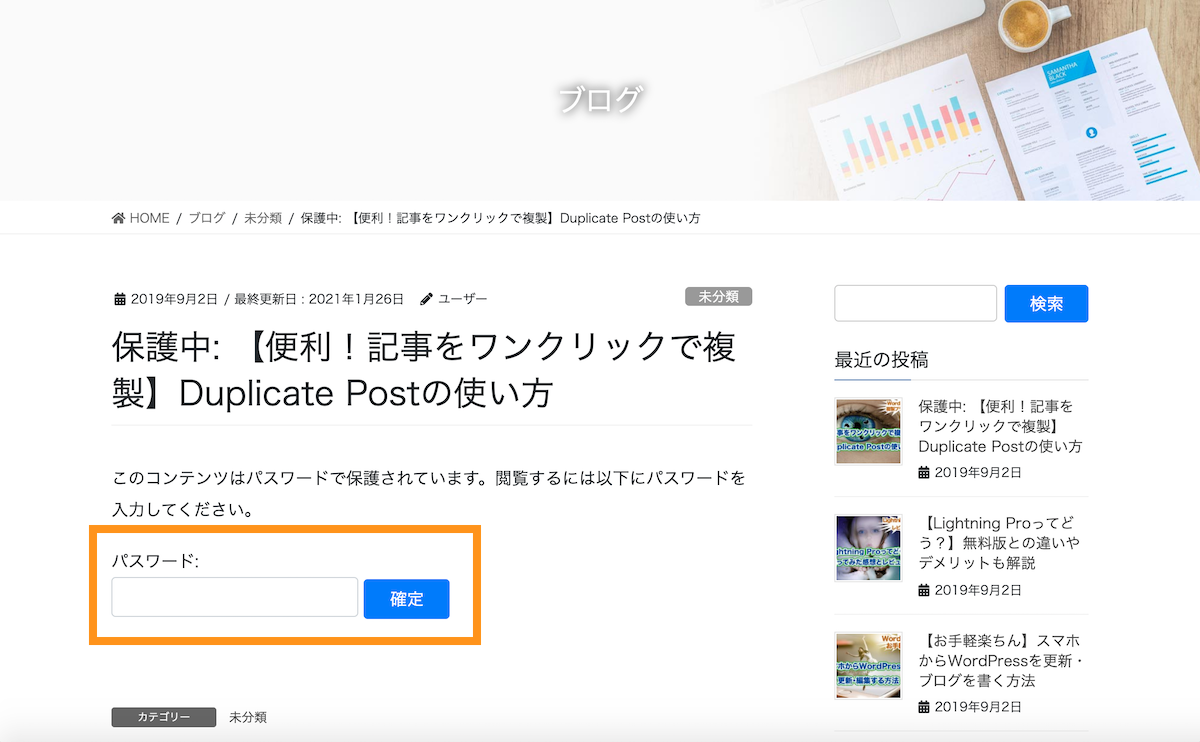
パスワード保護が利用できるシーン
簡単にパスワード保護できるので、セミナー参加者専用のページを作りたい場合などに利用できます。
- セミナー受講生用ページにパスワードを設定したい
- 知り合い用に特定ページにパスワードを設定したい
- サービス会員用ページとしてパスワードを設定したい
- 商品購入者用ページとしてパスワードを設定したい
今回ご紹介した方法は、ページ単位で気軽にパスワードを設定できるので便利ですが、ユーザー毎にパスワードを作って制御していないことに注意です。
たとえば、サービス退会者にはページを見せたくないといったように、アカウント毎に見れる見れないを制御したい場合は、今回ご紹介した方法では対応できません(一定期間ごとにパスワード変更などする必要があります)
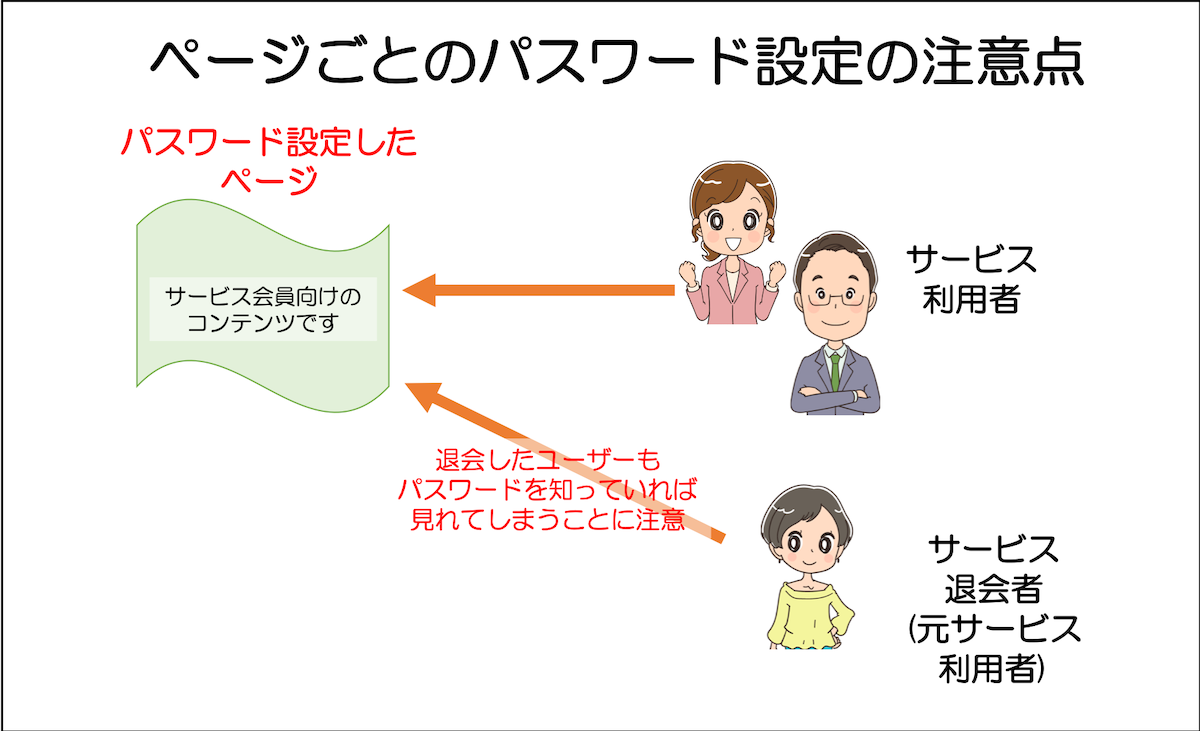
ユーザーごとに制御するには、ID・パスワードを入力させる形式の会員システム化などを構築する必要があります。
WordPressには、「WP Members」などの会員サイトプラグインがありますが、設定と運用が少し難しくなるため、あくまで簡易的なパスワード設定の方式として運用できそうな場合に活用しましょう。
また、WordPressサイト全体にパスワードをかけたい場合は、「Password Protected」というプラグインを導入すればサイト全体をパスワード設定できます。
まとめ
まとめです。今回は、WordPress(ワードプレス)で投稿や固定ページの任意のページにパスワードを設定する方法をご紹介しました。
■WordPressの固定ページ・投稿にパスワードを設定する方法(動画解説版)
このほかにもWordPress全体にパスワードをかけたい場合は「Password Protected」プラグインを導入すればサイト全体をパスワード設定できます。
また、ユーザーごとにアカウントを作ってログインをさせる会員サイトにしたい場合は「WP Members」などの会員サイト用プラグインを利用することでさらに本格的なパスワード設定をかけることもできます。
まずは、今回ご紹介した簡単にできるパスワード設定を覚えておくとセミナー受講生や知り合い専用のページにしたい場合に、特定ページを簡単にパスワード設定できるので便利ですので是非試してみてください。
今回は以上になります。最後までご覧いただきありがとうございました。
合わせて読みたい記事
WordPressの基本的な使い方を「【初心者向け】WordPressの始め方・使い方徹底マニュアル」にまとめました。WordPressの使い方をしっかり覚えたい方はあわせてご参考ください。
個別指導形式のスクールでは、自分の知りたいことをピンポイントで学習・達成でき、自分で更新もできるというメリットもあります。
教室の無料事前相談もしておりますので、まずはお気軽にご登録ください。
YouTubeチャンネル開設しました!

最大月間50万PVの当ブログをベースに、Youtube動画配信にてWordPress、ホームページ作成、ブログのことについてお役立ち情報を随時配信していきます。
ご興味ある方はぜひチャンネル登録をしていただけますと幸いです。


